Как установить блок питания
Это не самая гламурная часть головоломки по сборке ПК, но именно ваш блок питания (блок питания) в конечном счете оживляет всю систему. Бип, жужжание жизни. Давайте посмотрим, как установить блок питания в корпус вашего ПК, как подготовиться к более удобной прокладке кабелей после завершения сборки и как в первую очередь убедиться, что вы получаете блок питания с достаточной мощностью для вашей сборки.
Смотреть на YouTube
Если вы следуете нашему руководству по сборке ПК, самое время обратить внимание как на блок питания, так и на корпус в целом: после установки процессора, оперативной памяти и установки Процессорный кулер к материнской плате, вы почти готовы вставить (т.е. аккуратно поместить) плату в ожидающее шасси. Предварительная подготовка блока питания позволит избавиться от большинства разъемов питания, которых немного, как только плата будет на месте.
Тогда хватайте отвертку и приготовьтесь вскрывать корпус: блок питания должен быть удобным.
Как установить блок питания
Шаг 1: Вы можете пропустить этот шаг, если у вас «стационарный» блок питания, так как все кабели, подающие питание на другие компоненты, будут постоянно подключены. Для модульных и полумодульных блоков питания ваш первый шаг — убедиться, что все эти корпуса подключены к основному блоку питания. Вот самое необходимое:
- 1x 24-контактный разъем материнской платы, для общего питания
- 1x 8-контактный разъем питания процессора
- 1–3 разъема питания PCIe для видеокарты. Большинству графических процессоров требуется только 1-2
Вам также может понадобиться:
- 1 разъем питания SATA для любых жестких дисков, 2,5-дюймовых твердотельных накопителей SATA или кабелей питания процессорного кулера, которые вы можете установить. Они, как правило, имеют несколько разъемов на одном кабеле, поэтому вам, вероятно, понадобится только один.
- 1x 4, 6 или 8-контактный разъем питания процессора, но только в том случае, если на вашей материнской плате есть два разъема питания процессора, и вы собираетесь выполнить экстремальный разгон процессора.
 Если нет, вам нужен только один кабель ЦП, указанный выше, даже если на вашей материнской плате есть второй разъем — можно оставить его пустым.
Если нет, вам нужен только один кабель ЦП, указанный выше, даже если на вашей материнской плате есть второй разъем — можно оставить его пустым.
Дважды проверьте другие компоненты, чтобы определить, какие кабели вам понадобятся, и подключите их все к блоку питания. Затем снимите обе боковые панели с корпуса ПК, ослабив все винты с накатанной головкой или защелки.
Шаг 2: Повернув блок питания вентилятором вниз, вставьте его в отсек для блока питания в корпусе. Обычно он находится сзади и на дне корпуса, за исключением очень дешевых или старых корпусов, в которых он находится вверху.
В некоторых корпусах можно снять пластину сзади, а затем просто вставить блок питания, который затем можно закрепить, повторно прикрепив пластину. На других, как вы можете видеть на этих фотографиях, блок питания вставляется сбоку, а затем привинчивается непосредственно к корпусу. В любом случае закрепите блок питания с помощью винтов с плоским верхом, которые входят в комплект поставки.
Шаг 3: В последующих разделах руководства по сборке ПК будет показано, где именно подключать каждый кабель блока питания, но вы можете облегчить себе жизнь, заранее подумав о том, где эти кабели будут проходить. Таким образом, когда придет время заняться укладкой кабелей, вам не придется их отключать и снова подключать.
Например, большой 24-контактный кабель подключается непосредственно к материнской плате, обычно примерно посередине правого края платы. Видите пустой лоток материнской платы? В нем должны быть отверстия для прокладки кабеля вдоль правого края, поэтому в конечном итоге вам нужно будет проложить кабель за лотком, а затем продеть его через это отверстие в материнскую плату. Между тем, кабель питания процессора обычно должен проходить в верхнем левом углу материнской платы. Проверьте свой корпус: там будет еще одно направляющее отверстие, разве вы не знаете, в верхнем левом углу лотка для материнской платы. Любые кабели, идущие к видеокарте, могут иметь общее отверстие для маршрутизации с 24-контактным кабелем, поскольку они также будут подключаться к компоненту примерно на полпути к внутренней части корпуса.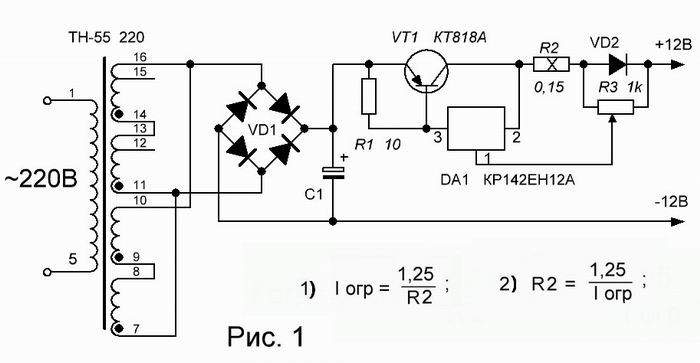
Очевидно, что вы не сможете должным образом привести в порядок эти кабели, пока они не будут подключены к чему-либо, но гораздо проще избежать беспорядочной сборки и перекрещивания проводов, если вы можете заранее визуализировать, когда они будут подключены. Даже если это означает просто проложить кабели под кожухом блока питания: вы, вероятно, можете сделать это с любыми силовыми кабелями SATA, поскольку наиболее распространенные положения крепления жесткого диска и 2,5-дюймового твердотельного накопителя не помещают их в основную камеру, в отличие от материнской платы. и видеокарта.
Какой блок питания мне нужен?
Самое главное, чтобы блок питания подходил к вашему корпусу. В подавляющем большинстве обычных корпусов типа «башня» есть место для стандартных блоков питания ATX, тогда как в компактных корпусах можно разместить только блок питания типа SFX. Проверьте характеристики вашего корпуса, если вы не уверены.
Затем вам понадобится достаточное количество ватт, чтобы обеспечить достаточное питание компонентов, выполняющих тяжелую работу — нет смысла вкладывать средства в лучшие видеокарты или лучшие игровые процессоры, если они не получают достаточно мощности. Для очень простого игрового ПК будет достаточно 450-500 Вт, но я бы рекомендовал не менее 650 Вт для сборок среднего уровня. Более продвинутые установки, особенно с энергоемкими графическими процессорами, такими как RTX 4070 Ti, должны потреблять не менее 750 Вт.
Вы также увидите, что блок питания имеет такие рейтинги, как 80 Plus Bronze, 80 Plus Gold и 80 Plus Platinum. Они в основном оценивают, насколько эффективно блок питания может превратить мощность стены в мощность ПК. Таким образом, более высокие рейтинги (золото, платина и титан) лучше сокращают ваши счета за электроэнергию и должны производить меньше тепла за счет более дорогой покупки. Честно говоря, блоки питания с рейтингом Bronze хороши для бюджетных сборок, но Gold — лучшая золотая середина.
Наконец, вы можете выбрать модульные, полумодульные и стационарные блоки питания. Модульные модели позволяют подключать и отсоединять каждый отдельный кабель блока питания от самого блока питания, поэтому в корпусе есть только те кабели, которые вам нужны; фиксированные кабели блока питания не могут быть удалены, поэтому они дешевле, но могут заполнить ваш корпус ненужными проводами. Полумодульные блоки питания имеют как несколько фиксированных кабелей, так и несколько разъемов для съемных кабелей. Я лично предпочитаю полумодульные блоки питания, когда покупаю их для себя, так как в любом случае фиксированные кабели обычно являются наиболее важными.
Следующая: Как установить материнскую плату Предыдущая: Как установить оперативную памятьКак установить блок питания (БП) в ваш ПК (2023)
Блок питания (БП) представляет собой важным компонентом компьютерной системы, так как он обеспечивает питание всего оборудования вашего ПК, включая материнскую плату, процессор и графическую карту. Установка блока питания может быть пугающей из-за множества кабелей, которые входят в комплект поставки, но это руководство шаг за шагом проведет вас через весь процесс. Блок питания — это одна из последних вещей, которую вы должны установить в корпус вашего ПК, наряду с видеокартой. Тем не менее, если вы здесь, чтобы узнать, как установить блок питания в первый раз или выполнить обновление в существующей сборке, давайте посмотрим, как установить блок питания на ваш компьютер.
Установка блока питания может быть пугающей из-за множества кабелей, которые входят в комплект поставки, но это руководство шаг за шагом проведет вас через весь процесс. Блок питания — это одна из последних вещей, которую вы должны установить в корпус вашего ПК, наряду с видеокартой. Тем не менее, если вы здесь, чтобы узнать, как установить блок питания в первый раз или выполнить обновление в существующей сборке, давайте посмотрим, как установить блок питания на ваш компьютер.
Установка блока питания на ПК: пошаговое руководство (2023)
В этом руководстве мы также поможем вам установить различные кабели компонентов, прилагаемые к блоку питания, что многим начинающим сборщикам ПК кажется утомительным. . К концу этой статьи вы поймете, куда каждый кабель питания подключается к материнской плате. Это пошаговое руководство по установке блока питания (БП) внутри корпуса ПК.
Содержание
На что обратить внимание перед покупкой блока питания
Проверьте номинальную мощность блока питания
Перед установкой блока питания важно убедиться, что он совместим с остальной частью компьютерной системы. Вы можете сделать это, рассчитав общую потребляемую мощность всех ваших компонентов и сравнив ее с общей мощностью блока питания. Как правило, для рекомендуется покупать блок питания, общая мощность которого как минимум на 150-200 Вт выше
Вы можете сделать это, рассчитав общую потребляемую мощность всех ваших компонентов и сравнив ее с общей мощностью блока питания. Как правило, для рекомендуется покупать блок питания, общая мощность которого как минимум на 150-200 Вт выше
Чтобы точно определить мощность, необходимую для вашей системы, вы можете использовать инструмент OuterVision Power Supply Calculator (посетить). Кроме того, важно отметить, что некоторые производители блоков питания могут не указывать правильную максимальную поддерживаемую мощность и предлагать продукты низкого качества. Мы рекомендуем вам покупать блоки питания от известного бренда и проверять отзывы перед покупкой.
Проверка на рейтинг 80 Plus
Изображение предоставлено: Cooler Master (веб-сайт) Важно соблюдать осторожность при покупке блока питания (БП) с высокой номинальной мощностью, но низкой ценой. Он может не обеспечивать заявленную мощность и может привести к повреждению компонентов вашего ПК.
Для тех, кто не знает, система 80 Plus оценивает блоки питания на основе их качества и эффективности, сертифицируя их по уровням, включая Bronze, Silver, Gold и Platinum, среди прочих. Поскольку блок питания является важным компонентом, вы никогда не должны экономить и выбирать лучший вариант для своей сборки.
Проверьте доступные разъемы блока питания
Ваш блок питания должен иметь достаточное количество разъемов для ЦП и ГП. Некоторые материнские платы имеют разъемы для двух процессоров и более новые видеокарты, такие как GeForce RTX 409.0 требуется не менее трех 8-контактных разъемов PCIe. Теперь некоторые блоки питания высокой мощности (включая блок мощностью 1000 Вт) могут иногда не иметь достаточного количества разъемов для всех ваших компонентов. Поэтому убедитесь, что ваши компоненты совместимы друг с другом и что у вас есть необходимые разъемы на выбранном блоке питания.
Вещи, необходимые для установки блока питания на ПК
Соберите необходимые инструменты
Перед сборкой ПК соберите все установочные материалы и инструменты. В этом случае вам понадобится крестовая отвертка. Кроме того, убедитесь, что рабочее место чистое и без статического электричества (избегайте строительства на ковровом покрытии). Кроме того, наденьте антистатический браслет во время установки, чтобы предотвратить повреждение электростатическим разрядом.
Установка основных компонентов в корпус ПК
Перед установкой блока питания обязательно установите в корпус ПК материнскую плату вместе со всеми основными компонентами, такими как ЦП (возможно, Intel Core i9-13900K), память (ОЗУ) и накопители. Кроме того, перед установкой блока питания в корпусе должны быть предварительно установлены жесткие диски (HDD) и 2,5-дюймовые твердотельные накопители SATA.
Убедитесь, что материнская плата, накопители, процессор и процессорный кулер установлены внутри корпуса ПК.
Подключите разъемы питания блока питания
Если у вас есть полумодульный или полностью модульный блок питания , подключите все необходимые кабели, прежде чем устанавливать его в корпус компьютера. Если у вас стандартный немодульный источник питания, вы можете пропустить этот шаг. В противном случае перед размещением блока питания в корпусе убедитесь, что следующие кабели подключены:
- 24-контактный разъем питания: Подает питание на материнскую плату, которая затем распределяет питание на все внутренние компоненты.
- Разъем питания процессора: Обеспечивает питание процессора.
 Вам могут понадобиться 2x 8-контактных разъема, поэтому проверьте свою материнскую плату.
Вам могут понадобиться 2x 8-контактных разъема, поэтому проверьте свою материнскую плату. - Разъемы питания PCIe : Обеспечивает питание видеокарты. В зависимости от модели и производителя вашего графического процессора вам потребуется определенное количество 6- или 8-контактных разъемов питания.
- Периферийные разъемы питания (MOLEX и SATA) : Эти разъемы используются для ваших накопителей, таких как SATA HDD или SSD. Кроме того, он питает другие периферийные устройства, такие как вентиляторы корпуса, RGB-подсветка и многое другое. Обычно рекомендуется подключать хотя бы один разъем питания SATA, но если вы планируете использовать несколько жестких дисков/твердотельных накопителей и других периферийных устройств, вам может понадобиться два разъема. Мы рекомендуем вам ознакомиться с документацией по вашему блоку питания и другим компонентам, чтобы определить необходимое количество разъемов.
Примечание . Если у вас немодульный блок питания, вы можете продолжить руководство по установке и не использовать дополнительные кабели, которые не требуются для питания каких-либо компонентов.
Если у вас немодульный блок питания, вы можете продолжить руководство по установке и не использовать дополнительные кабели, которые не требуются для питания каких-либо компонентов.
Как установить блок питания (БП) в корпусе ПК
1. После того, как вы подготовите блок питания и инструменты для установки, на первом этапе вам нужно определить место для установки блока питания. В большинстве корпусов ПК в наши дни кожух блока питания охватывает несколько корпусов ПК, кожух блока питания составляет обычно располагается внизу , а в некоторых случаях – вверху. Вы также должны убедиться, что вентилятор блока питания имеет надлежащую вентиляцию в его окончательной ориентации.
2. Теперь поместите блок питания в предназначенное для него место, убедившись, что вентилятор блока питания совмещен с вентиляционным отверстием в корпусе. В большинстве случаев вам нужно просто разместить блок питания вентилятором вниз.
Примечание: Вентилятор блока питания должен совпадать с вентиляционными отверстиями в корпусе. Если вентилятор заблокирован, если смотреть вниз, необходимо изменить ориентацию блока питания, чтобы обеспечить надлежащее охлаждение устройства вентилятором.
3. При правильном расположении прикрутите блок питания к корпусу ПК. Обязательно затягивайте винты по диагонали, чтобы уменьшить нагрузку на одну сторону компонента.
Подключение блока питания к компонентам материнской платы
После того, как вы успешно установили блок питания в корпус, пришло время для самой важной задачи – подключения кабелей блока питания к нужным разъемам на материнской плате. Давайте научимся делать это эффективно:
1. Сначала возьмите все силовые кабели, выходящие из блока питания, и вытяните их из-под корпуса ПК (с противоположной стороны корпуса из закаленного стекла). Это для базового управления кабелями. Затем захватите каждый разъем питания и проложите его к ближайшему отверстию для прокладки кабеля на задней стороне , в зависимости от того, где его нужно подключить на материнской плате.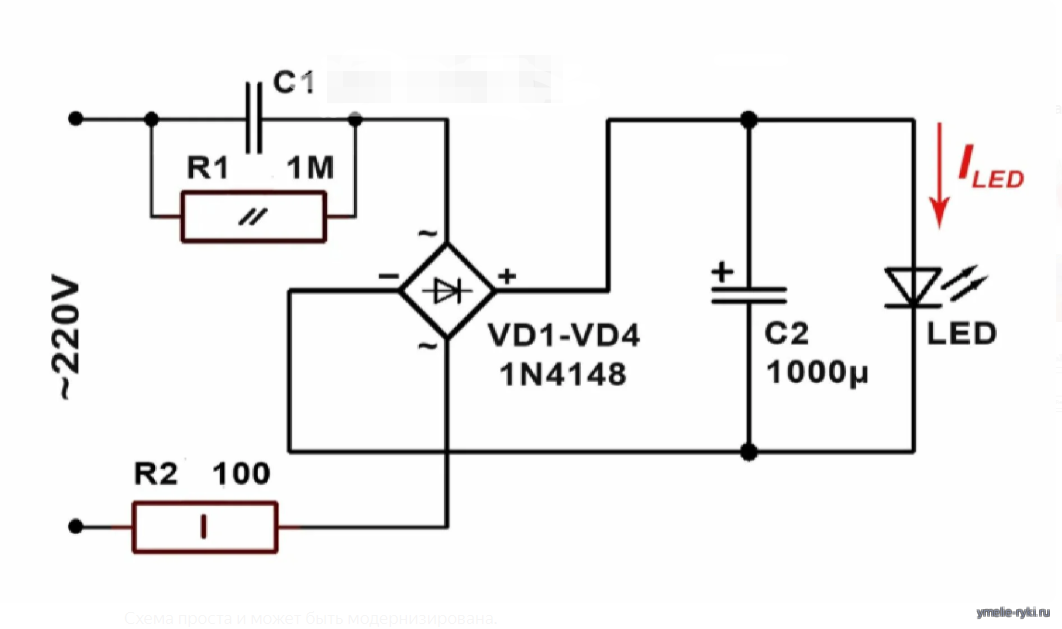 Просто обратитесь к руководству по материнской плате, чтобы узнать правильные места.
Просто обратитесь к руководству по материнской плате, чтобы узнать правильные места.
Например, вот как выглядит прокладка кабелей в нашей сборке ПК. Обратите внимание, что если в корпусе вашего ПК нет надлежащих вариантов прокладки кабелей, вы можете управлять различными кабелями с максимальной эффективностью.
2. Затем начните с подключения 24-контактного кабеля питания материнской платы и 8-контактного разъема питания ЦП к соответствующим гнездовым разъемам. Когда вы вставляете кабель, делайте это твердо всей рукой, чтобы убедиться, что разъемы установлены правильно. Выделенная выемка на кабеле и на стороне материнской платы должны встать на место. То же самое касается разъема питания процессора.
- 24-контактный разъем питания материнской платы
- 8-контактный разъем питания ЦП
6. Теперь установите графическую карту на материнскую плату и прикрутите ее к корпусу компьютера. После этого найдите разъемы питания на вашем графическом процессоре. Перейдите к и подключите 8-контактный или 6-контактный разъем питания PCIe , необходимый для работы вашей видеокарты. Ориентация для подключения 8-контактного кабеля питания PCIe может меняться в зависимости от графического процессора. Вы должны обратить внимание на выемки, в которые вставляется разъем питания. Иногда они также находятся на противоположной стороне.
Перейдите к и подключите 8-контактный или 6-контактный разъем питания PCIe , необходимый для работы вашей видеокарты. Ориентация для подключения 8-контактного кабеля питания PCIe может меняться в зависимости от графического процессора. Вы должны обратить внимание на выемки, в которые вставляется разъем питания. Иногда они также находятся на противоположной стороне.
Примечание. Видеокарты Nvidia Founders Edition часто поставляются с 12-контактными или 16-контактными разъемами питания, которые доступны в более новых блоках питания ATX 3.0. Для более старых блоков питания вам понадобится адаптер, который входит в комплект поставки графического процессора. В адаптере вы подключаете необходимое количество 8-контактных разъемов питания PCI-e с одной стороны, а затем подключаете 12-контактный или 16-контактный разъем питания к графическому процессору Nvidia.
7. Затем подключите разъемы питания SATA к жесткому диску или твердотельному накопителю после их выравнивания. Кроме того, подключите необходимые разъемы питания SATA или MOLEX для остальных периферийных устройств, таких как RGB-подсветка корпуса вашего ПК или вентиляторы.
Кроме того, подключите необходимые разъемы питания SATA или MOLEX для остальных периферийных устройств, таких как RGB-подсветка корпуса вашего ПК или вентиляторы.
8. Итак, вы успешно установили блок питания в корпус вашего ПК и его различные силовые кабели на материнскую плату. Но есть несколько дополнительных задач, которые вам нужно выполнить дальше. Так что приобретите стяжки и используйте их, чтобы обеспечить правильную укладку кабелей и оптимальную производительность. Аккуратное крепление кабелей поможет улучшить вентиляцию и придать компьютеру аккуратный и организованный вид.
9. Теперь вы можете приступить к завершению остальной сборки ПК, если еще что-то осталось установить. После этого установите боковые панели в корпус ПК и прикрутите их на место. Наконец, подключите основной кабель питания к задней части блока питания и подключите его вилку к розетке. Если у вас есть блок питания мощностью 1300 Вт+, вам может потребоваться подключить его к розетке на 16 А.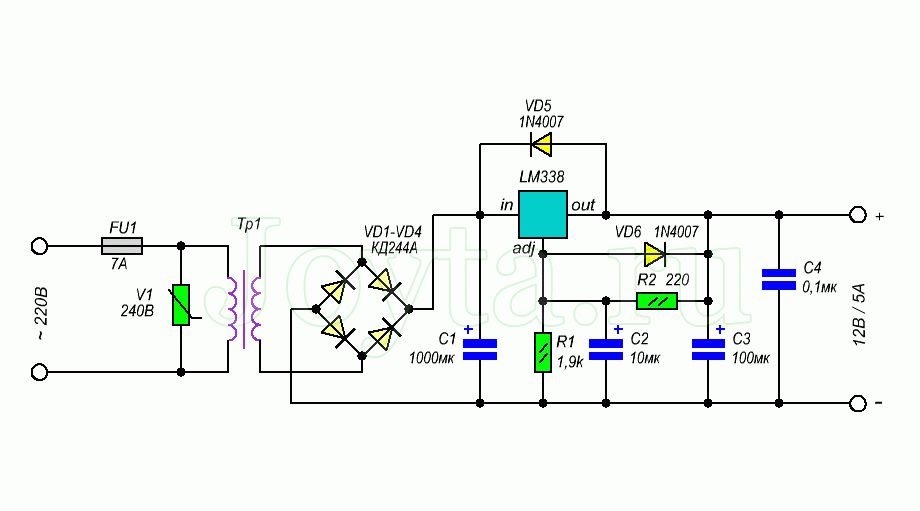 Поэтому проконсультируйтесь с электриком, так как ваш блок питания может лучше работать с электрической розеткой с большей силой тока.
Поэтому проконсультируйтесь с электриком, так как ваш блок питания может лучше работать с электрической розеткой с большей силой тока.
Для тех, кому интересно, что означают маркировки на выключателе питания? Здесь линия (-) представляет состояние ВКЛ, а кружок (О) представляет состояние ВЫКЛ.
10. И все! Мы надеемся, что вы тщательно установили блок питания и включили свой новый компьютер. Если вы правильно установили остальные компоненты и подключили выключатель питания к материнской плате, ПК должен включиться нажатием кнопки питания на корпусе ПК.
Часто задаваемые вопросы по установке блока питания
Как включить компьютер? Что означают переключатели рядом с вилкой питания на блоке питания?
Чтобы включить компьютер, переведите переключатель блока питания в положение «ВКЛ», обозначенное символом линии. Затем нажмите кнопку питания на корпусе, чтобы включить компьютер.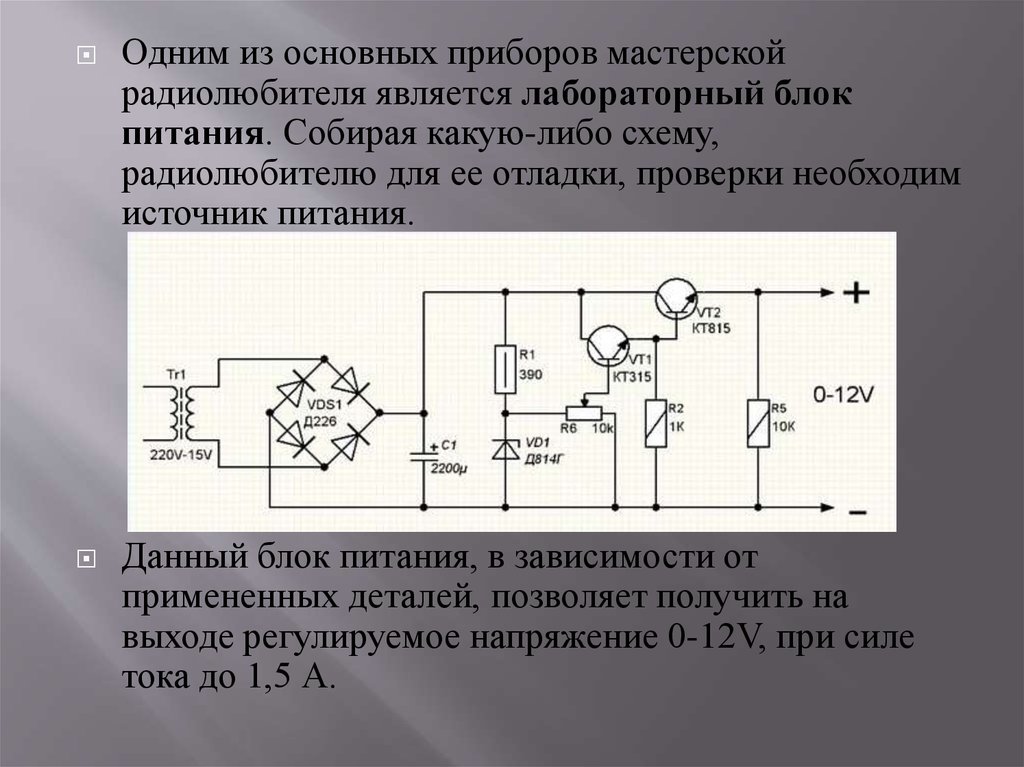 Кружок на кнопке блока питания означает, что он находится в состоянии «ВЫКЛ.». Не забывайте никогда не переключать переключатель во время работы ПК, но вы можете сделать это, чтобы принудительно выключить компьютер, когда это необходимо, удерживая кнопку питания.
Кружок на кнопке блока питания означает, что он находится в состоянии «ВЫКЛ.». Не забывайте никогда не переключать переключатель во время работы ПК, но вы можете сделать это, чтобы принудительно выключить компьютер, когда это необходимо, удерживая кнопку питания.
Мой компьютер нуждается в обновлении, а старый блок питания несовместим. Можно просто поменять местами блоки питания?
Да, вы можете легко заменить старый блок питания на новый. Сначала необходимо удалить существующий блок питания и запомнить, где были установлены предыдущие разъемы. Затем следуйте нашему руководству, чтобы установить новый блок питания на его место.
Нужно ли подключать блок питания к розетке на 16 А или можно использовать меньшую силу тока?
Розетка на 16 А необходима только для мощных источников питания. За штепсельной вилкой блока питания указано, какая сила тока необходима для его правильной работы. Затем вы можете соответственно решить, использовать ли розетку на 16 А или нет.
Затем вы можете соответственно решить, использовать ли розетку на 16 А или нет.
Нужно ли подключать блок питания к ИБП?
Подключать блок питания к ИБП не обязательно, так как блок питания имеет множество механизмов защиты на случай потери питания. Однако, если вы выполняете важную работу на своем компьютере, наличие ИБП гарантирует, что вы не потеряете данные. Выключение ПК из-за отключения электроэнергии также может быть связано с повреждением хранилища. Таким образом, большинству людей следует инвестировать в ИБП, чтобы избежать потери данных.
В какой ориентации устанавливать блок питания? Вентилятор должен быть направлен вверх или вниз?
Расположение блока питания зависит от расположения вентиляционных отверстий в отсеке/кожухе вашего блока питания. Просто убедитесь, что вентилятор направлен в ту сторону, откуда он может втягивать свежий воздух для охлаждения блока питания.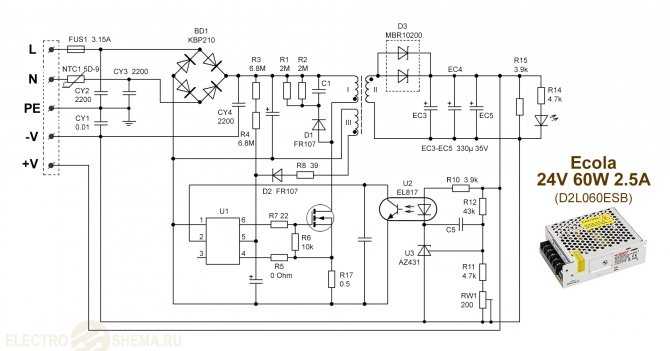


 Если нет, вам нужен только один кабель ЦП, указанный выше, даже если на вашей материнской плате есть второй разъем — можно оставить его пустым.
Если нет, вам нужен только один кабель ЦП, указанный выше, даже если на вашей материнской плате есть второй разъем — можно оставить его пустым. Вам могут понадобиться 2x 8-контактных разъема, поэтому проверьте свою материнскую плату.
Вам могут понадобиться 2x 8-контактных разъема, поэтому проверьте свою материнскую плату.